
Harry James
0
4444
1249
Pokud máte rádi vše, co Google může nabídnout, ale nemáte z dostupných rozšíření prohlížeče příliš rád, pak je tento seznam určen právě vám. Zde je 10 skvělých záložek pro Google, které sahají od možností vyhledávání. 8 tipů pro vyhledávání Google, aby jste vždy po ruce 8 čísel, po zbytek soutěže. S ohledem na to je důležité zajistit, aby všichni tito uživatelé Google ... plnili velmi specifické úkoly.
Chcete-li je použít, přetáhněte odkaz na záložku na panel nástrojů záložek. Pak ji můžete přejmenovat na cokoli stejně jako na jakoukoli jinou záložku. Pak stačí kliknout, kdykoli to budete potřebovat - jednoduché!
Google mapy
Záloľka záloľky Map Google se objeví v jednoduché výzvě. Stačí zadat adresu místa, kde chcete zobrazit mapu, a Mapy Google ji zobrazí na nové kartě. Poté můžete využít všechny funkce Map Google Google Rychleji - 10 Map Google a Tipy pro navigaci Rychleji - 10 Mapy Google a Tipy pro navigaci Mapy Google jsou stále nejvýkonnější mapovací službou vůbec, navzdory tomu, co může říci Apple. Ať už používáte Mapy Google v prohlížeči na ploše nebo v aplikaci na vašem mobilním telefonu, Mapy Google… k získání trasy, zobrazení míst v okolí nebo pouze pomocí zobrazení mapy.
Přetáhněte to do záložek: Google Maps Bookmarklet
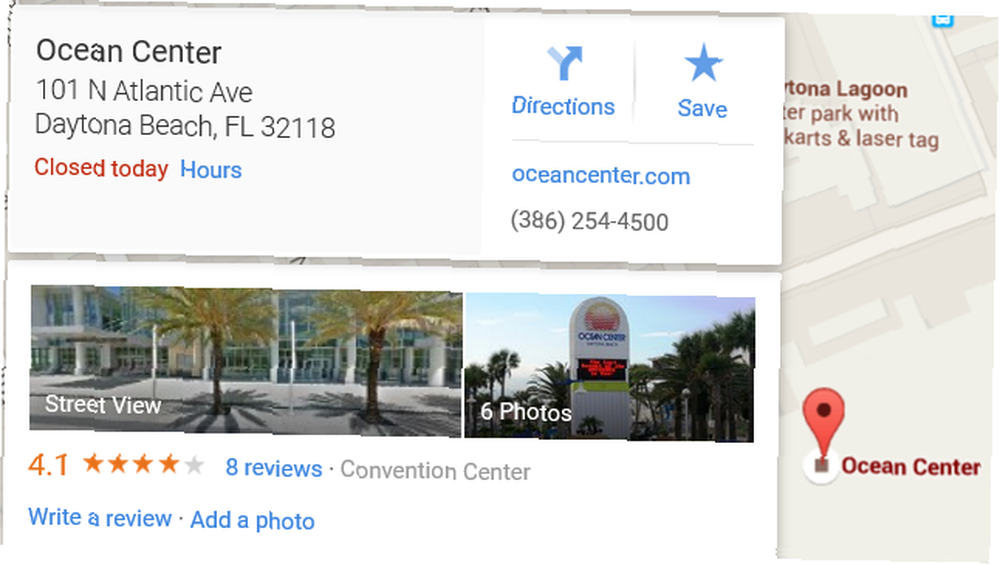
Definice Google
Záložky Google Definitions jsou skvělé pro rychlé významy slov. Stačí zvýraznit slovo na kterékoli stránce a kliknout na záložku. Poté se otevře nová karta s definicí slova Google, doplněná výslovností a synonyma.
Přetáhněte to do záložek: Google Definitions Bookmarklet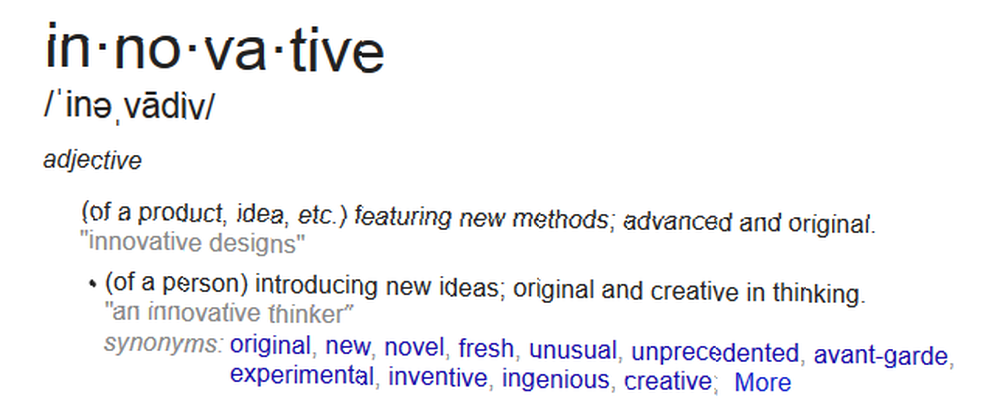
Záložka Google
Pro rychlý a snadný způsob přidání záložky do účtu Google funguje bookmarklet Google Bookmark perfektně. Pokud nejste přihlášeni k Googlu, zobrazí se výzva, abyste tak učinili.
Poté se zobrazí vyskakovací okno s předem vyplněnými podrobnostmi, které můžete upravit. Tyto podrobnosti zahrnují jméno, URL, štítky a poznámky. Kliknutím také zobrazíte všechny své záložky Google.
Přetáhněte tuto položku do záložek: Google Bookmark Bookmarklet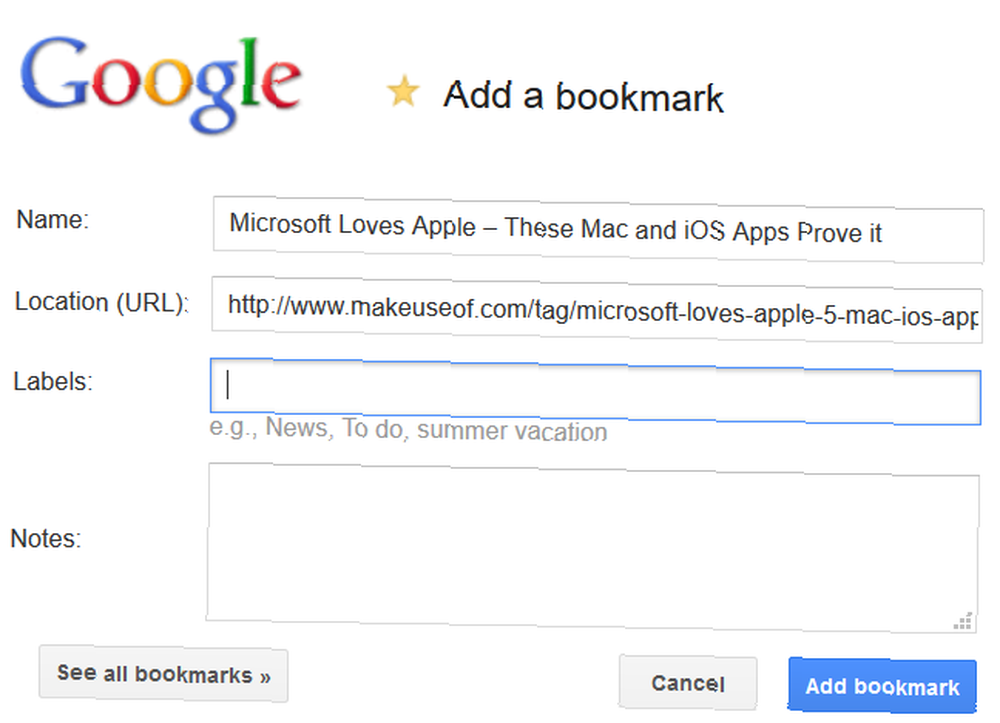
Přidat událost do Kalendáře Google
Bookmarklet Google Calendar je opravdu užitečný pro přidání události do Kalendáře Google. Nejprve se zobrazí výzva k zadání názvu události. Po odeslání se dostanete přímo do svého Kalendáře Google Jak synchronizovat Kalendář Google s každou jinou platformou Jak synchronizovat Kalendář Google s každou jinou platformou Kalendář Google je pravděpodobně nejjednodušší, nejintuitivnější a nejvšestrannější způsob, jak uspořádat svůj den. Jediným problémem, s nímž se uživatelé běžně setkávají, je jeho synchronizace s jejich zařízeními. dokončit podrobnosti o této události. Název zadaný na výzvu je již zadán, ale v případě potřeby jej můžete upravit.
Přetáhněte tuto položku do záložek: Google Calendar Bookmarklet
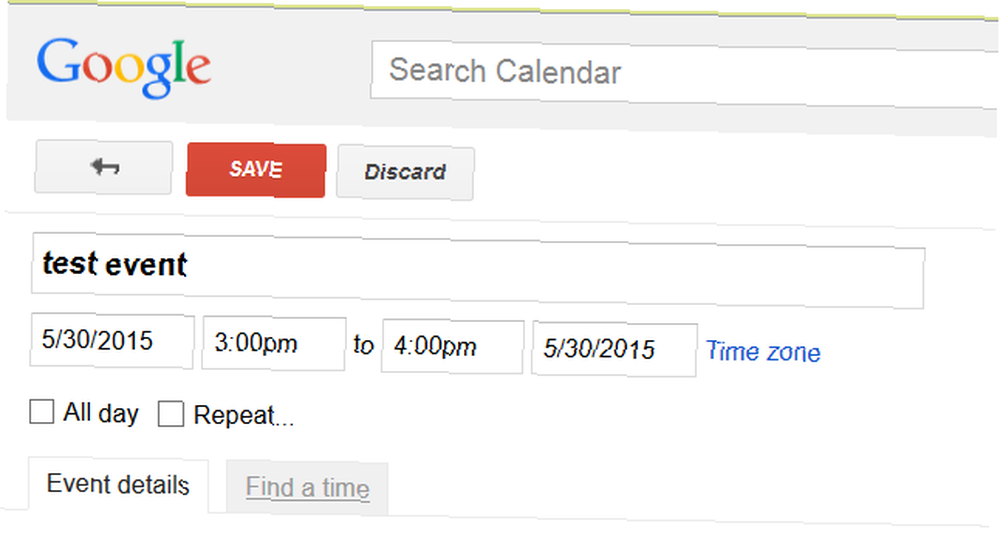
Google Překladač
Pokud narazíte na stránku nebo článek v cizím jazyce, je bookmarklet Google Translate vhodný. Když na něj kliknete, stránka se obnoví a měla by vám poskytnout překlad do rodného jazyka. 4 důvody, proč Google Translate Beats The Other Services 4 důvody, proč Google Translate Beats the Other Services. Pokud ne, máte několik možností, do kterých jazyků chcete přeložit, takže je možné je provést ručně.
Přetáhněte tuto položku do záložek: Google Translate Bookmarklet
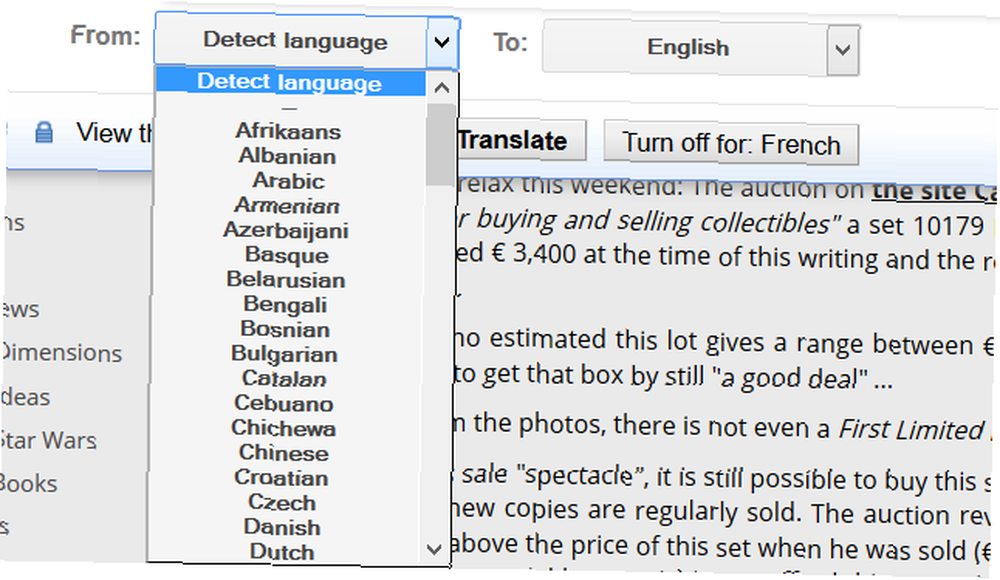
Vyhledávání na webu Google
Jednoduchý bookmarklet pro vyhledávání Google vás vyzve k vyhledání vyhledávacího dotazu. Stránka Vyhledávání Google se poté zobrazí na kartě s výsledky. Funguje to přesně jako vyhledávací pole, pokud je máte, na panelu nástrojů. Pokud však chcete ušetřit místo odstraněním tohoto vyhledávacího pole, můžete místo toho použít tuto záložku Google Web Search.
Přetáhněte tuto položku do záložek: Bookmarklet Google Web Search
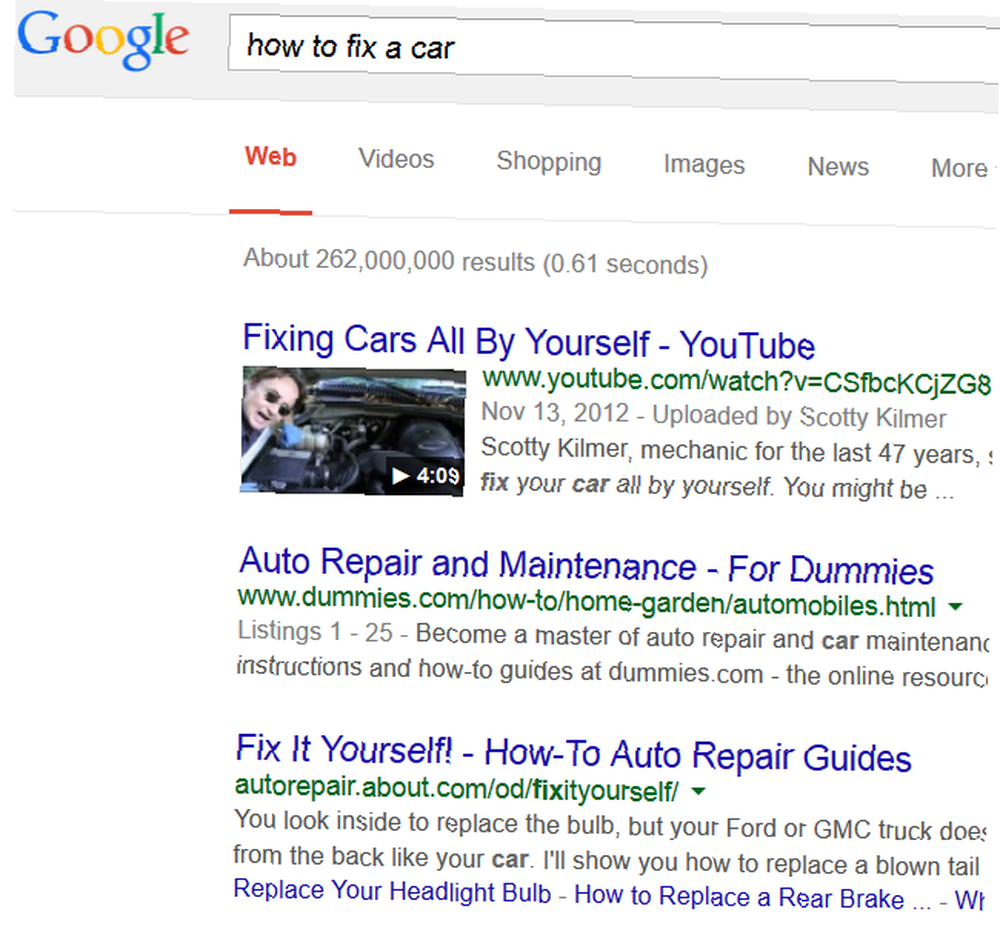
Vyhledávání obrázků Google
Záložka Google Image Search funguje stejně jako webové vyhledávání Google, kde se zobrazí výzva k zadání vyhledávacího dotazu. Výsledky vašeho vyhledávání zobrazí Obrázky Google Vyhledat legální obrázky na Googlu s novým filtrem Vyhledat legální obrázky na Googlu s novým filtrem Na rozdíl od všeobecného přesvědčení, obrázky nalezené na Obrázcích Google nejsou volně použitelné, jak chcete. Google implementoval vyhledávací filtr, který vám ukáže obrázky, které lze legálně používat. pro termín, který jste zadali na otevřené kartě.
Přetáhněte to do záložek: Google Image Search Bookmarklet
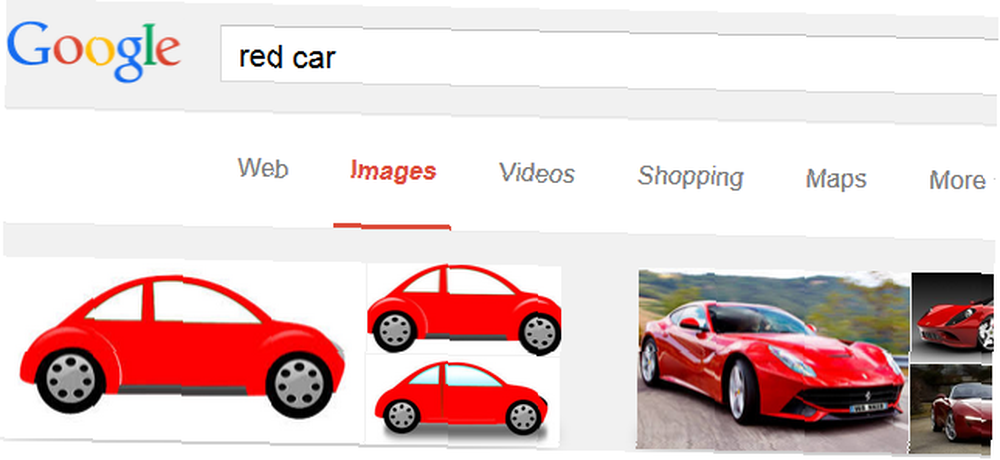
Google Site Search
V záložce Google Site Search bude hledaný výraz vyhledán na vámi navštíveném webu. Znovu se zobrazí výzva k zadání vašeho termínu a po odeslání se v okně zobrazí všechny odkazy na tomto webu obsahující váš termín.
Na zobrazené stránce můžete ve vyhledávacím poli Google zobrazit hledaný výraz spolu s názvem webu. Toto je dobrý bookmarklet, pokud navštívený web nemá funkci vyhledávání ani mapu stránek.
Přetáhněte tuto položku do záložek: Bookmarklet Google Site Search Bookmarklet
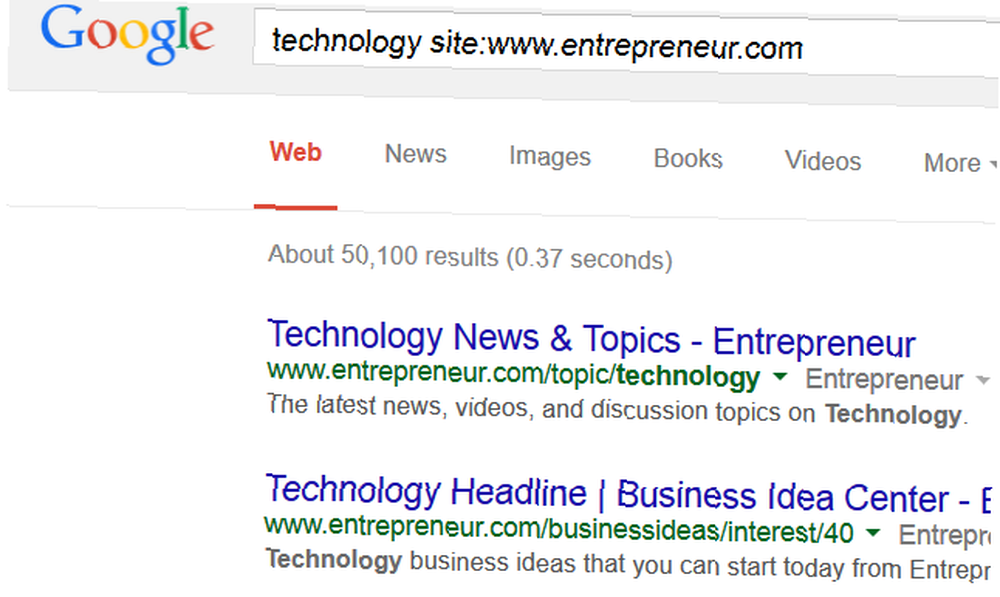
Google Cache
Bookmarklet Google Cache není ten, který byste pravděpodobně používali často, ale je stále užitečný. Na této stránce se zobrazí verze stránky, kterou si prohlížíte, v mezipaměti. Zobrazí se také datum a čas snímku, který vidíte.
Přetáhněte to do záložek: Google Cache Bookmarklet
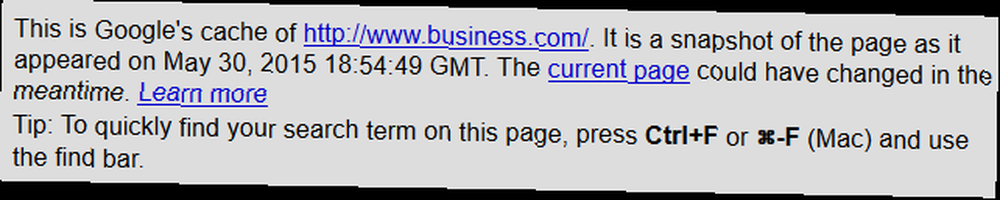
Gmail Toto
Pro odeslání odkazu na stránku, kterou si právě prohlížíte, je tato záložka Gmail ideální. Pokud jste přihlášeni do Googlu, obdržíte vyskakovací okno se svými štítky Gmailu Znovuobjevit štítky Gmailu a konečně zkrotit svou doručenou poštu Znovuobjevit štítky Gmailu a konečně zkrotit svou doručenou poštu Existuje spousta triků, jak se vypořádat s přetížením e-mailů, ale je tu hned jedna nos, který možná nepoužíváte: dobré staré štítky Gmailu. . Název stránky je v řádku předmětu a adresa URL je v těle e-mailu.
Všechny ostatní funkce Gmailu, na které jste zvyklí, jsou k dispozici pro formátování, přílohy a vaše “z” výběr e-mailu. Toto je jen rychlý způsob, jak odeslat adresu URL stránky.
Přetáhněte tuto položku do záložek: Gmail This Bookmarklet
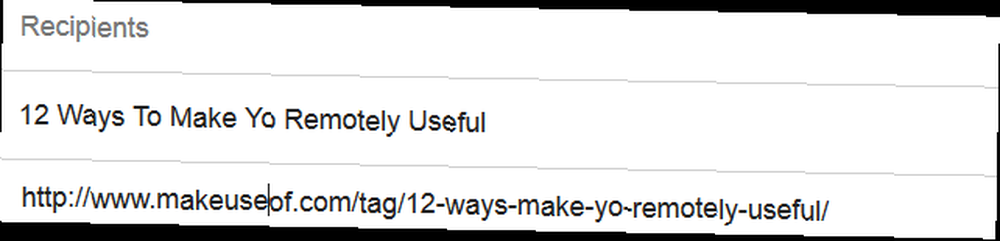
Které záložky Google jsou vaše oblíbené?
Bookmarklet je skvělý pro úsporu místa místo instalace panelů nástrojů nebo dokonce místo rozšíření prohlížeče. Používáte některou z těchto záložek nebo máte jiné, které se vám líbí pro nástroje Google?
Pokud jste porovnali záložky s rozšířeními prohlížeče, které dáváte přednost a proč? Rádi bychom vás slyšeli v komentářích níže!











